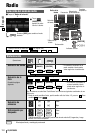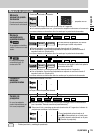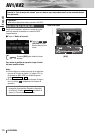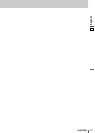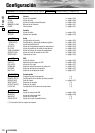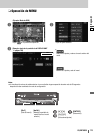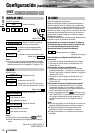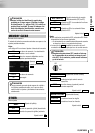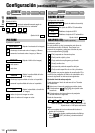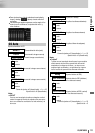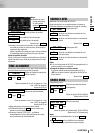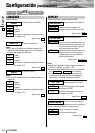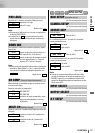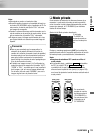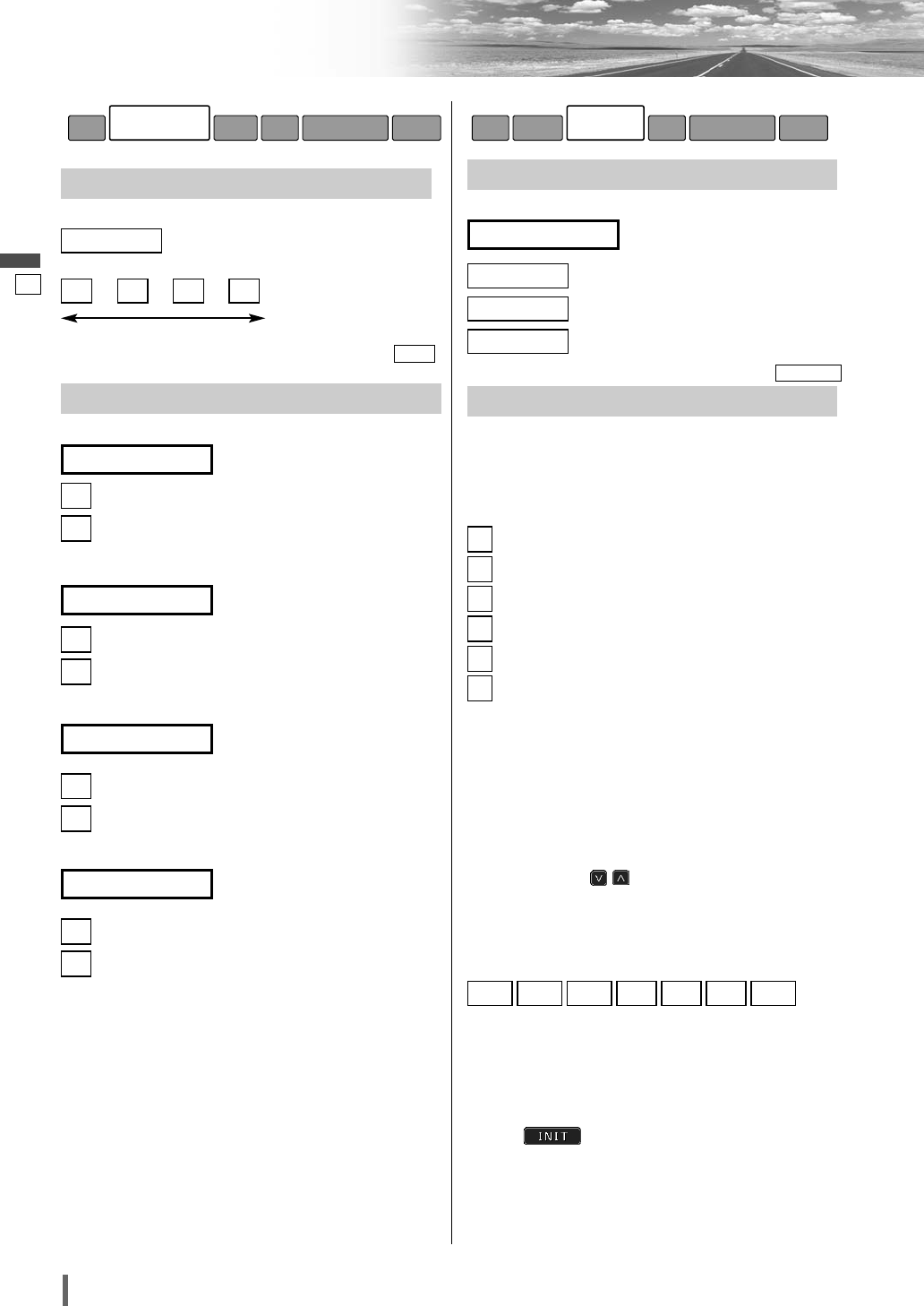
31
132
CQ-VD7003U
Espanõl
Configuración (continuación)
RADIOINPUT/OUTPUTDVD
AUDIO
SCREENUSERRADIOINPUT/OUTPUTDVDAUDIO
SCREEN
USER
GRAPHIC-EQ
(Graphic-equalizer)
Ecualizador gráfico
En este producto ya hay incorporados seis tipos de
ecualizadores al salir de fábrica. Para llamar una
memoria de preajustes, seleccione el botón de prea-
juste correspondiente [1] a [6].
: (Flat) respuesta en frecuencia plana
: (Rock) sonido rápido y duro
: (Pop) sonido de amplia gama y profundo
: (Vocal) sonido claro
: (Jazz) sonido profundo específico del jazz
: (Club) sonido específico de un club y discoteca
Podrá ajustar sus propios ajustes de ecualización EQ o
modificar los preajustes de fábrica de cada botón de la
memoria siguiendo las instrucciones siguientes:
Ajuste del nivel de cada preajuste
Puede ajustarse el nivel de cada una de las 7 bandas
de frecuencias.
q
Seleccione el número de preajuste que prefiera ajustar.
w
Pulse/presione
/
[
{
][
}
]
para ajustar cada
frecuencia.
e
Pulse/presione el mismo número de preajuste
durante más de 2 segundos.
Banda de frecuencias
(Hz)
Gama de ajustes: –12 dB a +12 dB
(en pasos de 2 dB)
Ajuste inicial: ± 0 dB para cada banda
Nota:
¡
El nuevo ajuste del nivel se sobrescribirá sobre el
ajuste del nivel anterior.
¡
Para volver a los ajustes predeterminados de fábrica,
pulse (INIT (inicializar)) durante más de 2
segundos.
16k6k3k1k40016060
6
5
4
3
2
1
(Visualización)
SOUND SETUP
Configuración del sonido
: Sin ajuste de GEQ o CS automático
: Establece el ajuste de GEQ
: Establece el ajuste de CS automático
Ajuste inicial:
THROUGH
CS Auto
GEQ
THROUGH
(Ajuste de efectos de sonido)
SOUND EFFECT
DIMMER
Ajuste del brillo
: se ajusta automáticamente según la
intensidad de la luz ambiental.
Ajuste inicial:
AUTO
4321
AUTO
PICTURE
Ajustes de la pantalla
: disminuye el contraste entre el negro y el blanco.
: aumenta el contraste entre el negro y el blanco.
[
]
(Ajuste el contraste de la imagen)
CONTRAST
: más oscuro
: más claro
[
]
(Ajuste el brillo de la imagen)
BRIGHT
:
disminuye la profundidad del color en la pantalla.
: aumenta la profundidad del color en la pantalla.
[
]
(Ajuste la profundidad del color
de la imagen)
COLOR
: realza el rojo en la imagen en color.
: realza el verde en la imagen en color.
[
]
(Ajuste la tonalidad o el matiz de
la imagen)
TINT
Más oscuro
Más brillante